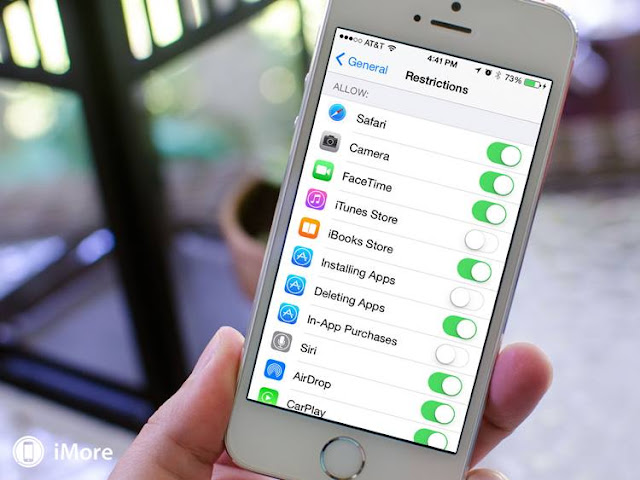Cara Menghidupkan dan Mematikan pop-up di iPhone, iPad, MacBook atau iPod touch :
Pop-up adalah jendela kecil yang muncul di layar perangkat Anda untuk memberi tahu Anda tentang informasi tambahan atau meminta tindakan Anda. Pop-up bisa bermanfaat, tetapi terkadang juga bisa mengganggu. Dalam artikel ini, kami akan membahas cara mengaktifkan dan menonaktifkan pop-up di perangkat Apple Anda, seperti iPhone, iPad, MacBook, atau iPod touch.
1. Cara Mengaktifkan atau Menonaktifkan Pop-up di iPhone atau iPad
1. Buka Aplikasi “Pengaturan”
Pertama, buka aplikasi “Pengaturan” di perangkat iPhone atau iPad Anda.
2. Gulir ke Bawah dan Pilih “Safari”
Gulir ke bawah dalam daftar pengaturan dan temukan opsi “Safari.” Ketuk opsi ini untuk melanjutkan.
3. Pilih “Blokir Pop-up”
Di dalam pengaturan “Safari,” Anda akan menemukan opsi “Blokir Pop-up.” Ketuk opsi ini.
4. Aktifkan atau Menonaktifkan “Blokir Pop-up”
Untuk mengaktifkan atau menonaktifkan blokir pop-up, geser tombol ON/OFF yang sesuai. Jika tombol berwarna hijau, itu berarti blokir pop-up diaktifkan, sedangkan jika tombol berwarna abu-abu, itu dinonaktifkan.
2. Cara Mengaktifkan atau Menonaktifkan Pop-up di MacBook
1. Buka Aplikasi “Safari”
Mulailah dengan membuka aplikasi Safari di MacBook Anda.
2. Klik “Safari” di Bilah Menu
Di bilah menu di bagian atas layar, klik “Safari” untuk membuka menu drop-down.
3. Pilih “Pilihan”
Di dalam menu drop-down, pilih opsi “Pilihan.”
4. Navigasi ke Tab “Keamanan”
Di jendela “Pilihan,” pilih tab “Keamanan.”
5. Aktifkan atau Menonaktifkan “Blokir Pop-up”
Di bagian “Blokir Pop-up,” Anda akan menemukan kotak centang yang mengizinkan atau memblokir pop-up. Untuk mengaktifkan atau menonaktifkan blokir pop-up, centang atau hapus centang kotak tersebut.
3. Cara Mengaktifkan atau Menonaktifkan Pop-up di iPod touch
Pengaturan untuk mengaktifkan atau menonaktifkan pop-up di iPod touch mirip dengan pengaturan di iPhone atau iPad. Anda dapat mengikuti langkah-langkah yang sama seperti yang dijelaskan di atas untuk iPhone atau iPad.
Kesimpulan :
Mengaktifkan atau menonaktifkan pop-up di perangkat Apple Anda adalah langkah yang sederhana. Tergantung pada preferensi dan kebutuhan Anda, Anda dapat memutuskan apakah ingin mengaktifkan atau menonaktifkan blokir pop-up. Dengan mengikuti langkah-langkah di atas, Anda dapat mengendalikan pengalaman Anda dengan pop-up di perangkat iPhone, iPad, MacBook, atau iPod touch Anda.